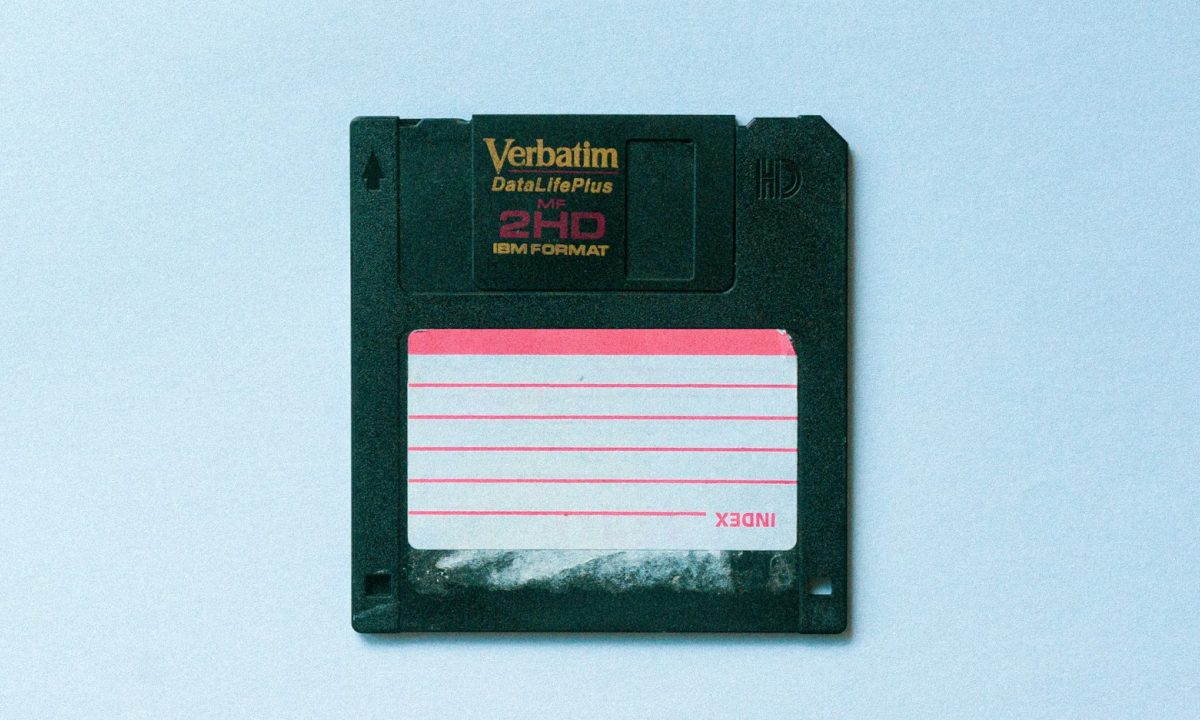Aunque parezca sorprendente, Windows 11 aún permite el uso de disquetes de 3.5 pulgadas. Estos dispositivos icónicos, que alguna vez fueron la principal forma de almacenamiento portátil, siguen siendo útiles para entusiastas de la informática retro y para recuperar datos de computadoras antiguas. Si tienes algunos disquetes guardados y quieres acceder a ellos en un equipo moderno, aquí te explicamos cómo hacerlo.
1. Consigue una unidad de disquetes compatible
Las computadoras modernas ya no incluyen unidades de disquete, pero puedes adquirir una unidad USB compatible con disquetes de 3.5 pulgadas. Estos dispositivos están disponibles en tiendas en línea y suelen costar entre 15 y 30 dólares.

Importante: Windows 11 solo es compatible con unidades de disquete en sistemas x86 y x64. Si usas una versión para procesadores ARM, no podrás utilizar una unidad de disquetes porque no existen drivers para esta arquitectura.
2. Conecta la unidad y accede a los disquetes
Las unidades de disquete USB son dispositivos plug-and-play, lo que significa que no requieren instalación de controladores adicionales. Simplemente conéctala a un puerto USB de tu computadora y sigue estos pasos:
Paso 1: abre el Explorador de archivos y dirígete a Este equipo.
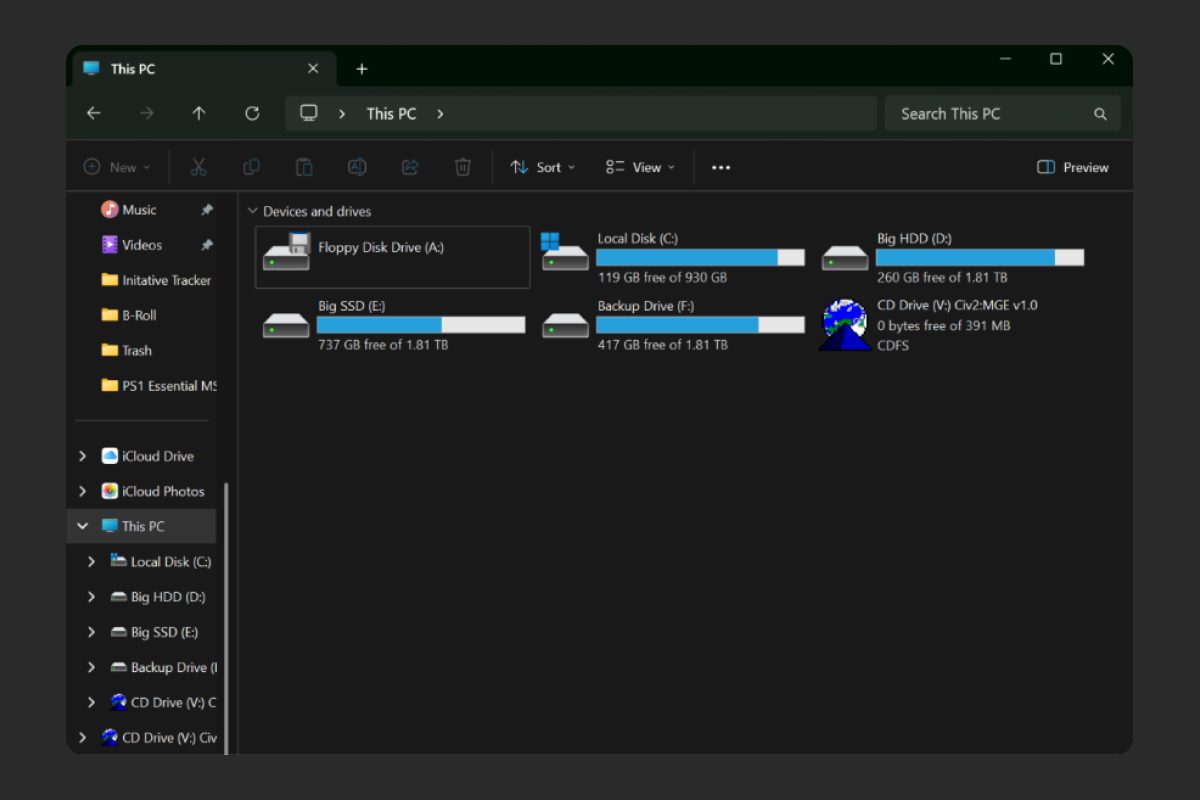
Paso 2: busca la unidad etiquetada como A: (tradicionalmente asignada a disquetes).
Paso 3: si no aparece, ve a Configuración > Bluetooth y dispositivos > Dispositivos y revisa la sección Más opciones de configuración de dispositivos e impresoras. Esto abrirá la vista clásica de Dispositivos e impresoras, donde deberías ver la disquetera listada bajo Otros dispositivos.
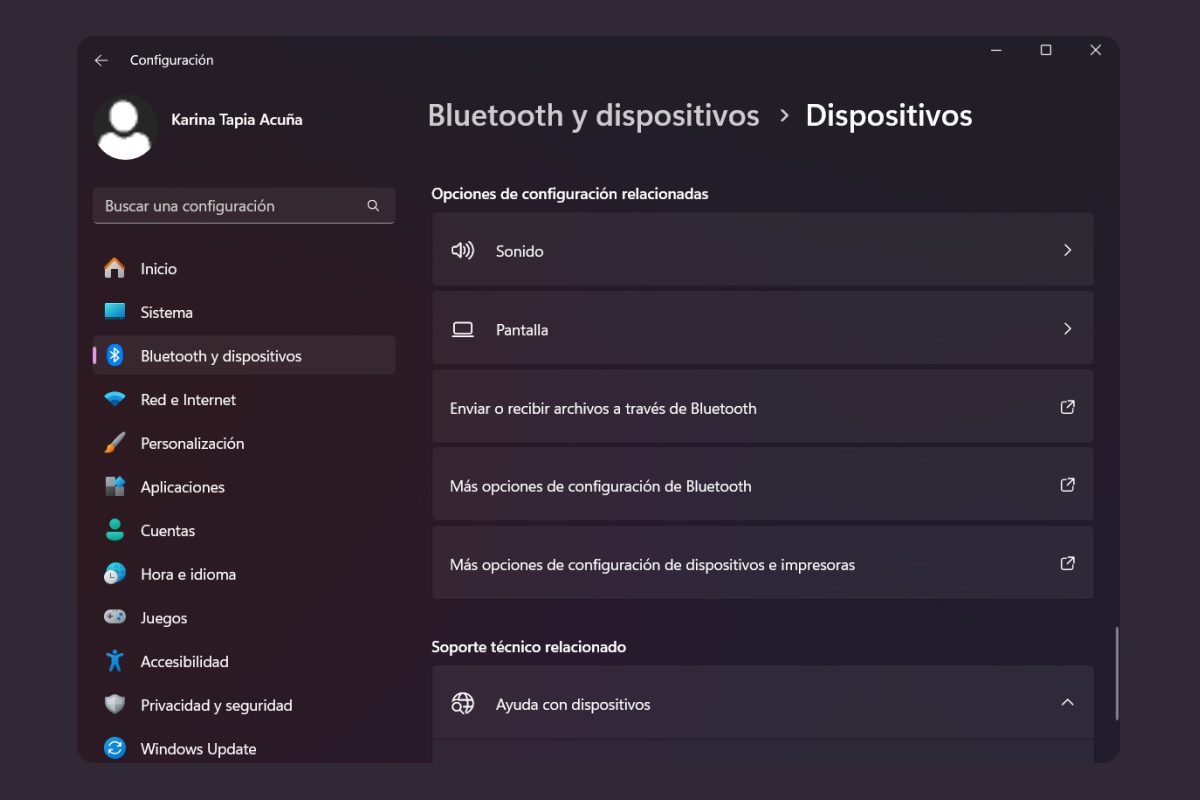
Una vez que la unidad esté lista, podrás copiar, mover o eliminar archivos como si fuera una memoria USB, aunque con velocidades considerablemente más bajas. Si necesitas crear una imagen de disco (por ejemplo, para instalar programas antiguos), puedes utilizar herramientas como WinImage.
3. Dónde comprar disquetes vacíos
Si necesitas disquetes en buen estado, puedes encontrarlos en tiendas especializadas en electrónica retro, mercados de segunda mano o en sitios web como floppydisk.com y Amazon. Los precios varían, pero lo recomendable es no pagar más de 0.50 dólares por unidad.
Dado que los disquetes tienen una vida útil limitada y la producción masiva cesó en la década de 2010, es buena idea comprar varios para evitar fallos en el futuro.
4. Solución de problemas

Si tienes problemas al usar disquetes en Windows 11, considera lo siguiente:
- Protección contra escritura: asegúrate de que la pestaña de protección de escritura en el disquete no esté activada. Es un pequeño interruptor en la esquina del disco: si está en la posición abierta, el disquete estará en modo de solo lectura.
- Formato del sistema de archivos: Windows 11 puede leer disquetes formateados en FAT12, pero si intentas acceder a formatos antiguos de Mac o Amiga, es posible que necesites software adicional.
- Fallas de hardware: si el disquete no es reconocido, prueba otro puerto USB o cambia la unidad de disquete.
5. Alternativas más modernas
Si necesitas transferir archivos entre una computadora moderna y una antigua, hay opciones más prácticas y confiables que los disquetes:
- Adaptadores IDE/SATA a tarjetas SD.
- Emuladores de disquete USB (que permiten cargar archivos de imagen en lugar de usar discos físicos).
Aun así, la nostalgia de escuchar el característico sonido de un disquete sigue siendo una experiencia única para quienes disfrutan la tecnología retro. Si tienes disquetes viejos y algo de curiosidad, Windows 11 te permite darles una segunda vida.